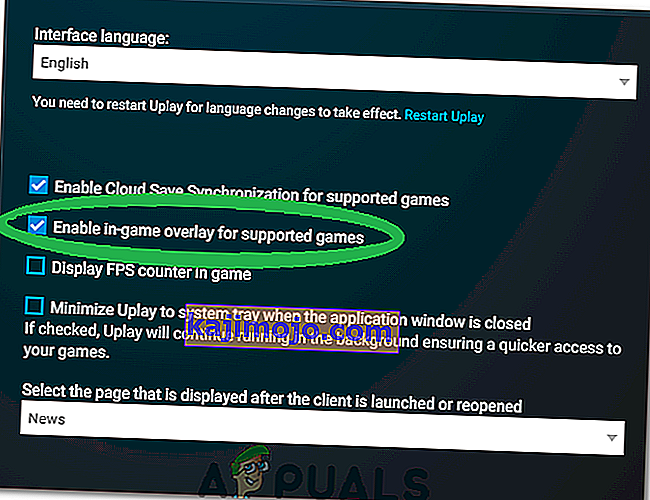Problema de blocare a Diviziei 2 este destul de frustrantă, deoarece este întotdeauna enervant să instalezi un joc doar pentru a nu putea să-l joci din cauza problemelor de blocare frustrante care apar fie la pornire, fie în timp ce joci jocul.

Au existat mai multe metode diferite folosite de jucători pentru a rezolva problemele de blocare și am decis să le adunăm într-un articol. Asigurați-vă că urmați instrucțiunile cu atenție și că urmați fiecare soluție înainte de a renunța. Mult succes în rezolvarea problemei!
Ce face ca Divizia 2 să se blocheze pe Windows?
Există adesea multe motive diferite pentru care jocurile video se blochează pe Windows. Cu toate acestea, există mai multe cauze care sunt adesea vinovate și care ar trebui luate mai în serios. Deducerea cauzei corecte vă poate ajuta să alegeți cea mai bună metodă pentru a rezolva problema, așa că verificați cu atenție lista de mai jos:
- Afinitatea AntiEasyCheat - Dacă AntiEasyCheat folosește mai mult de un nucleu al procesorului dvs., pot apărea probleme de blocare , deci asigurați-vă că setați afinitatea acestuia la un singur nucleu.
- Incompatibilitate între motoarele anti-cheat - Dacă aveți instalate mai multe motoare anti-cheat diferite pentru diferite jocuri, sunt obligate să apară probleme de incompatibilitate. Din fericire, poate fi prevenită de ceva la fel de simplu precum ștergerea unui fișier DLL.
- Dimensiunea fișierului paginii este inadecvată - Dacă fișierul paginii dvs. este prea mic, jocurile cu memorie intensă se pot epuiza și se pot bloca pe desktop. Setarea dimensiunii fișierului de paginare la System Managed ar trebui să rezolve complet problema.
- Utilizarea DirectX 12 - DirectX 12 este o tehnologie relativ nouă, care nu se joacă bine pe computere ceva mai vechi. Rularea jocului folosind DirectX 11 poate rezolva problemele care se blochează.
Soluția 1: setați afinitatea AntiEasyCheat la un singur nucleu
Utilizatorii au raportat că setările afinității executabilului AntiEasyCheat la un nucleu au reușit să rezolve problema complet. Setări afinitatea comandă sistemului dvs. de operare să utilizeze un singur nucleu pentru a rula un anumit program. Această metodă este ușor de încercat, așa că asigurați-vă că o încercați înainte de orice!
- Utilizați combinația de taste Ctrl + Shift + Esc apăsând simultan tastele pentru a deschide utilitarul Task Manager.
- Alternativ, puteți utiliza combinația de taste Ctrl + Alt + Del și puteți selecta Task Manager din ecranul albastru pop-up care va apărea cu mai multe opțiuni. De asemenea, îl puteți căuta în meniul Start.

- Faceți clic pe Mai multe detalii pentru a extinde Managerul de activități. Navigați la fila Detalii și căutați intrarea AntiEasyCheat sub Nume Faceți clic dreapta pe această intrare și faceți clic pe opțiunea Set afinitate .
- În fereastra de afinitate Procesor , asigurați-vă că verificați doar un nucleu al procesorului (una dintre intrările denumite CPU 0, CPU 1 etc.) și faceți clic pe OK

- Reporniți computerul pentru a aplica modificările și încercați să rulați din nou Divizia pentru a vedea dacă blocarea persistă!
Soluția 2: Ștergeți un fișier DLL inutil
Utilizatorii au sugerat că există incompatibilități între diferite motoare anti-trișare. Aceste incompatibilități pot fi rezolvate pur și simplu prin ștergerea unui fișier DLL inutil situat în folderul de instalare al jocului. Încercați să îl ștergeți sau să îl mutați pentru a rezolva problemele care se blochează!
- Găsiți manual dosarul de instalare al jocului făcând clic dreapta pe comanda rapidă a jocului pe desktop sau în orice alt loc și alegeți Deschidere locație fișier din meniu.
- Dacă ați instalat jocul prin Steam, deschideți comanda rapidă pe desktop sau căutându-l în meniul Start, pur și simplu tastând „ Steam ” după ce faceți clic pe butonul meniului Start.

- După deschiderea clientului Steam, navigați la fila Bibliotecă din fereastra Steam din meniul situat în partea de sus a ferestrei și localizați intrarea Diviziunea în listă.
- Faceți clic dreapta pe pictograma jocului din bibliotecă și alegeți opțiunea Proprietăți din meniul contextual care se va deschide și asigurați-vă că navigați imediat la fila Fișiere locale din fereastra Proprietăți și faceți clic pe Răsfoire fișiere locale.

- Găsiți „ tobii_gameintegration_x64 ” . dll ', faceți clic dreapta pe acesta și alegeți opțiunea Delete din meniul contextual. Reporniți computerul și verificați dacă problema apare în continuare.
Soluția 3: setați dimensiunea fișierului dvs. de pagină la Sistem gestionat
Fișierul de pagină sau memoria virtuală este o porțiune din hard disk sau SSD care este utilizată ca memorie RAM pentru aplicații și procese care necesită multă memorie. Dacă un joc solicită prea multă memorie RAM, o parte din fișierul paginii dvs. va fi folosită pentru a compensa cu performanțe reduse. Dacă ați setat manual dimensiunea fișierului paginii dvs., asigurați-vă că îl anulați și lăsați sistemul dvs. de operare să îl gestioneze!
- Faceți clic dreapta pe această intrare pentru computer, care poate fi găsită de obicei pe desktop sau în Explorer. Alegeți Proprietățile

- Faceți clic pe butonul „ Setări avansate de sistem ” din dreapta ferestrei și navigați la Advanced în secțiunea Performanță , faceți clic pe Settings și navigați la fila Advanced din această fereastră.

- Sub secțiunea Memorie virtuală , faceți clic pe Modificare . Dacă caseta de selectare de lângă opțiunea „ Gestionați automat dimensiunea fișierului de paginare pentru toate unitățile ” este debifată, bifați- o și faceți clic pe OK!

- După aplicarea modificărilor, reporniți computerul și încercați să rulați Divizia 2 pentru a vedea dacă problema de blocare persistă!
Soluția 4: Lansați jocurile folosind DirectX 11
Eroarea poate fi pur și simplu legată de utilizarea DirectX 12, care este cea implicită care va fi lansată dacă utilizați o versiune relativ nouă a Windows. Totuși, pot apărea probleme și utilizatorii au aflat că trecerea la DirectX 11 ar putea rezolva problema. Există o opțiune în joc pentru a opri utilizarea DirectX 12 și, de asemenea, puteți face același lucru fără a intra în joc!
- Deschideți Steam pe computer făcând dublu clic pe intrarea sa de pe desktop sau căutându-l în meniul Start. Există și alte modalități de localizare.

- Navigați la secțiunea Bibliotecă din fereastra Steam localizând fila Bibliotecă din partea de sus a ferestrei și localizați Divizia 2 în lista de jocuri pe care le aveți în bibliotecă.
- Faceți clic dreapta pe intrarea jocului în listă și alegeți opțiunea Proprietăți din meniul contextual care va apărea. Faceți clic pe Setare opțiuni de lansare.

- Tastați „- dx11 ” în bară. Dacă mai existau alte opțiuni de lansare acolo înainte, asigurați-vă că o separați cu un singur spațiu. Faceți clic pe butonul OK pentru a confirma modificările.
- Încercați să lansați jocul din fila Bibliotecă și să vedeți dacă Divizia 2 se blochează în continuare.
Soluția 5: Schimbați unele proprietăți ale jocului executabil
Există anumite proprietăți pe care le puteți modifica în fereastra de proprietăți a executabilului jocului, care poate rezolva problemele care se blochează. Verificați-le mai jos!
- Găsiți manual dosarul de instalare al jocului făcând clic dreapta pe comanda rapidă a jocului pe desktop sau în orice alt loc și alegeți Deschidere locație fișier din meniu.
- Dacă ați instalat jocul prin Steam, deschideți comanda rapidă pe desktop sau căutându-l în meniul Start, pur și simplu tastând „ Steam ” după ce faceți clic pe butonul meniului Start.

- După deschiderea clientului Steam, navigați la fila Bibliotecă din fereastra Steam din meniul situat în partea de sus a ferestrei și localizați intrarea Diviziunea în listă.
- Faceți clic dreapta pe pictograma jocului din bibliotecă și alegeți opțiunea Proprietăți din meniul contextual care se va deschide și asigurați-vă că navigați imediat la fila Fișiere locale din fereastra Proprietăți și faceți clic pe Răsfoire fișiere locale

- Găsiți fișierul TheDivision2.exe , faceți clic dreapta pe el și alegeți opțiunea Properties din meniul contextual.
- Navigați la fila Compatibilitate din fereastra Proprietăți, bifați sub secțiunea Setări și bifați caseta de lângă Dezactivați optimizările pe ecran complet.

- După aceea, faceți clic pe butonul Modificare setări DPI ridicate și bifați caseta de lângă Înlocuiți comportamentul de scalare DPI ridicat Sub Scalarea efectuată prin intrare, alegeți Aplicație și faceți clic pe butonul OK pentru a aplica modificările. Verificați dacă are loc blocarea!
Soluția 6: Dezactivați Ubisoft Overlay
În unele cazuri, eroarea poate fi declanșată dacă Ubisoft Overlay a fost activat pe sistem și interferează cu componentele importante ale jocului. Prin urmare, în acest pas, vom opri suprapunerea și apoi vom verifica dacă problema cu jocul este rezolvată. Pentru a face asta:
- Faceți clic pe butonul „Meniu” din colțul din stânga sus și selectați „Setări”.
- În setări, faceți clic pe fila „General” și debifați opțiunea „ Activați suprapunerea în joc pentru jocurile acceptate ”.
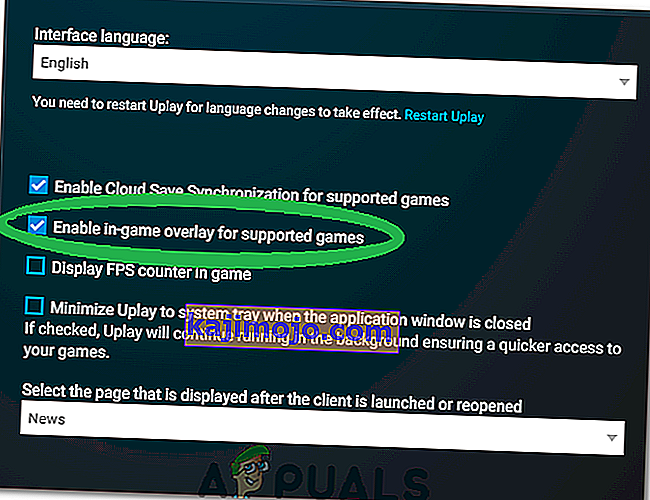
- Verificați dacă problema persistă.